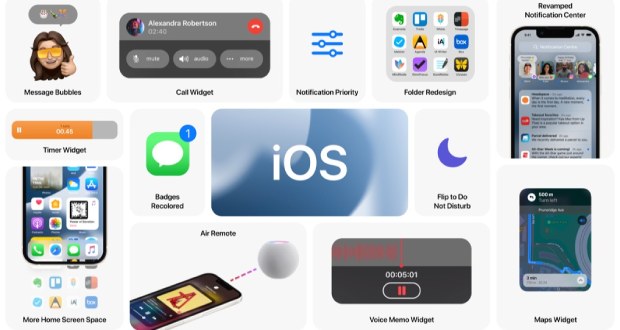از بین ویژگی های جدیدی که در iOS 16 عرضه شد، برخی از آنها بسیار آزار دهنده بنظر میرسند. برای غیرفعال کردن این قابلیتها با ما همراه باشید.
ویژگی های جدید زیادی به iOS 16 که آخرین سیستم عامل اپل است اضافه شده که از بین آنها میتوان به صفحه قفل قابل تنظیم و امکان لغو ارسال و ویرایش پیامهای متنی اشاره کرد. با این حال، برخی از این افزودنیها همانند ویژگیهای قدیمیتر همیشه محبوبیت جهانی ندارند. به عنوان مثال، اپل به شما امکان حذف برنامههای داخلی مثل Stocks یا Books را نداده، حتی اگر هرگز از آنها استفاده نکرده باشید. در نهایت اپل در این تصمیم تجدید نظر کرد و اکنون میتوانید هر برنامهای را در iOS حذف کنید، اما ویژگیهای آزاردهنده دیگری هم وجود دارند که در اینجا به بررسی آنها میپردازیم.
خوشبختانه راهی برای خلاص شدن یا غیرفعال کردن برخی از ویژگی ها و تنظیمات آزار دهنده در iOS 16 مثل دکمه جستجوی جدید صفحه هوم که ممکن است هر لحظه به صورت اتفاقی روی آن ضربه بزنید و نوتیفیکیشنهای باز طراحی شدهای که اکنون در پایین صفحه قفل نمایش داده میشوند، وجود دارد. در اینجا نحوه خلاص شدن از شر این ویژگیهای آزاردهنده را هم مورد بررسی قرار دادهایم.
جلوی نمایش featured photos و memories را در آیفون خود بگیرید
هوش مصنوعی اپل عکسها و ویدیوهای شما را درمکان مختلف نمایش میدهند تا خاطرات مربوط به آن تصاویری که از سفرهای خانوادگی یا جمعهای دوستانه ثبت کردهاید برایتان مرور شود، اما ممکن است در این میان تصاویر خصوصی نامناسبتان هم به صورت رندوم و غیرمنتظره نمایش داده شوند.
خوشبختانه در iOS 16 میتوانید از نمایش Featured Photos و مجموعه انتخاب شده از تصاویر به نام Memories که در ویجتهایتصاویر در صفحه هوم و بخش For You در Photos نمایش داده میشوند، جلوگیری کرد.
برای مسدود کردن این عکسهای سفارشی، وارد تنظیمات آیفون شوید و به بخش Photos بروید و گزینهی Show Featured Content را غیر فعال کنید. با این کار دیگر تصاویر شما در این قسمتها به صورت اسلایدی نمایش داده نمیشوند و فقط دیگر از طریق کتابخانهتصاویر و آلبومها در دسترس شما خواهند بود.
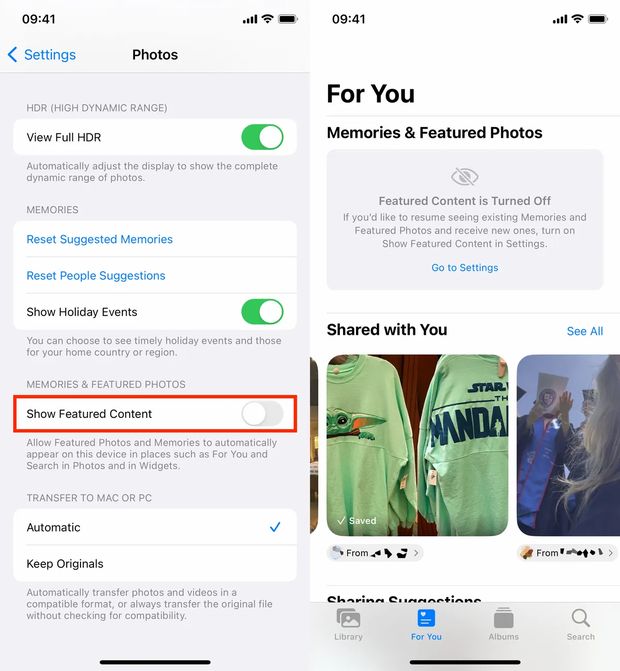
از قطع شدن تماس با فشار اتفاقی دکمه کناری جلوگیری کنید
دکمه پاور/کناری که در فریم جانبی آیفون قرار دارد به شما امکان قفل و روشن کردن فوری صفحه نمایش گوشی را میدهد، اما اگر حین تماس تلفنی به صورت اتفاقی آن را فشار دهید، تماس شما قطع خواهد شد. اگر در گذشته زیاد با این مسئله مواجه میشدید، حالا در iOS 16 میتوانید از این اتفاق جلوگیری کنید.
برای این کار وارد تنظیمات آیفون شوید و گزینهی Accessibility را لمس کنید، سپس گزینهی Touch را انتخاب کنید. در این قسمت Lock to End Call را غیرفعال کنید تا از قطع شدن تماس تلفنی با فشار دکمه کناری جلوگیری شود. حالا دیگر اگر موقع مکالمه هم دستتان به صورت اتفاقی روی این دکمه بخورد، فقط صفحه گوشی قفل شده و تماس تلفنی شما ادامه مییابد. این قابلیت در بخش Accessibility تنظیمات آی او اس ۱۵ به قبل پنهان است.
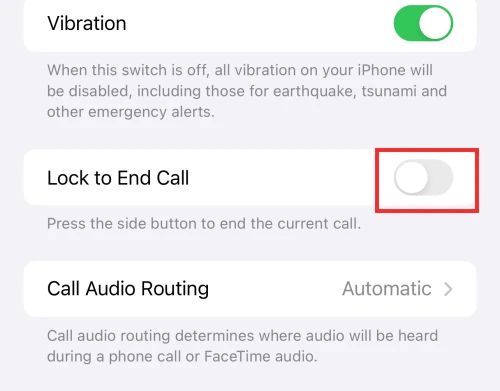
دکمه جستجو را از صفحه هوم حذف کنید
قابلیت Search در آیفون به شما این امکان را میدهد که به سرعت هر چیزی که دنبالش میگردید را پیدا کنید. ممکن است پیام متنی، اپلیکیشن متفرقه، فایل، یادداشت یا هرچیز دیگری که در گوشی شما یا وب وجود دارد، باشد. مهمترین مزایایی که این ویژگی دارد این است که به راحتی در صفحه هوم یا اصلی در دسترس است. برای استفاده از این قابلیت لازم است که انگشت خود را در هر نقطه از صفحه به پایین بکشید تا این ویژگی ظاهر شود.
در iOS 16 روش دیگری برای دسترسی به Search از صفحه اصلی وجود دارد و آن هم دکمهی کوچکیست که درست به بالای داک گوشی اضافه شده است. متاسفانه، هر لحظه امکان راه اندازی اتفاقی این ویژگی وجود دارد، زیرا زمانی که با انگشت شست خود در گوشی می چرخید و صفحات اصلی را این طرف و آن طرف میکنید، احتمال دارد آن را باز کنید.
خوشبختانه، درست مانند سایر ویژگی های جدید iOS 16 این قابلیت را هم میتوان غیرفعال کرد. برای این کار به سادگی وارد تنظیمات گوشی شوید و بعد به قسمت Home Screen بروید و Show on Home Screen را غیرفعال کنید تا دکمه جستجو از صفحه هوم گوشی شما حذف شود. به این ترتیب حباب Search ناپدید خواهد شد و جای آن چند نقطه کوچک در بالای داک شما ظاهر میشوند که نشاندهندهی صفحات هوم مختلف هستند.
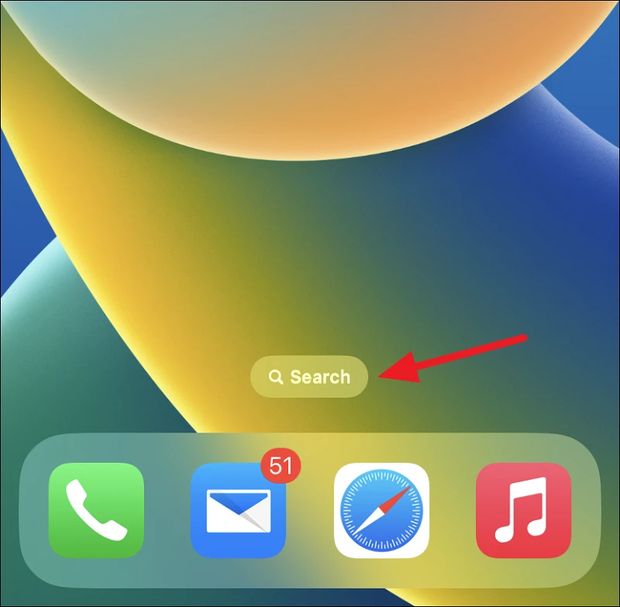
حتی اگر دکمه Search را بردارید، همچنان میتوانید با کشیدن انگشت به پایین در هر نقطه از صفحه اصلی خود به این ویژگی دسترسی پیدا کنید.
به نوتیفیکیشنهای صفحه قفل سابق خود بازگردید
جدیدترین بازطراحی اپل در ویجتها، رنگ و فونتهای سفارشیسازی شده، گالری تصویر پس زمینه و تعویض سبک ساعت و تاریخ صفحه قفل و همچنین یک تغییر نادیده گرفته شده در نوتیفیکیشنها را نشان میدهد. اکنون نوتیفیکیشن یا اعلانها به جای آنکه در بالای صفحه قفل شما ظاهر شوند، در پایین صفحه ظاهر میشوند که میتوانید به راحتی روی آنها ضربه بزنید تا به صورت تمام صفحه نمایش داده شوند.
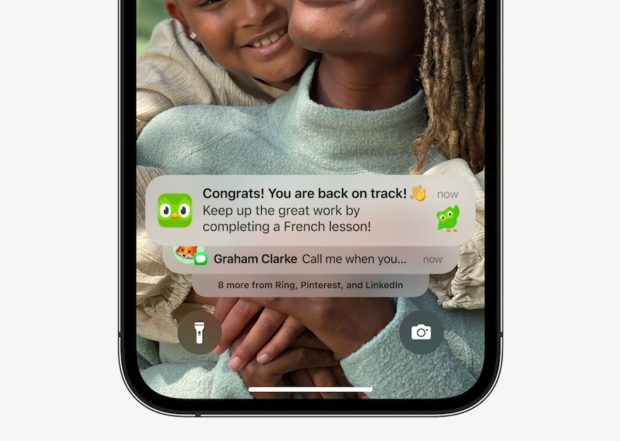
با این حال، ممکن است این تغییر از نظر برخی از کاربران جالب نباشد. اگر میخواهید به نحوه نمایش اعلانها در iOS 15 برگردید، وارد تنظیمات گوشی شوید و بعد به ترتیب قسمتهای Notifications> Display As را لمس کنید. در اینجا سه گزینه وجود خواهد داشت:
- Count (شمارش): نوتیفکیشنها به صورت شمارش شده در پایین صفحه اصلی نمایش داده میشوند.
- Stack (دسته بندی): اعلانها به صورت دسته بندی در پایین صفحه اصلی ظاهر میشوند.
- List (لیست): اعلانها به طور کامل در سراسر صفحه به صورت لیست ظاهر میشوند.
اگر میخواهید نوتیفیکیشنهایتان مانند iOS 15 نمایش داده شوند، از بین این سه مورد گزینهی List را انتخاب کنید.
 گجت نیوز آخرین اخبار تکنولوژی، علم و خودرو
گجت نیوز آخرین اخبار تکنولوژی، علم و خودرو